حروف بزرگ متن بد می تواند سند شما را خراب کند. برای تغییر حروف متن برای متن در Google Docs، این راهنما را دنبال کنید.
همه ما مجبور بوده ایم با متن هایی با فرمت ضعیف سروکار داشته باشیم. نشانه گذاری بد، عبارات از دست رفته، و حتی کلمات بد حروف بزرگ.
گاهی اوقات، ممکن است لازم باشد که حروف متن را برای کلمات در یک سند تغییر دهید. خوشبختانه، این کار را می توان به راحتی در Google Docs با استفاده از برخی از ویژگی های قدرتمند آن، مانند Find and Replace انجام داد. این ویژگی به شما این امکان را می دهد که کلمات یا عبارات خاصی را در سند خود پیدا کنید و آنها را با عبارات مختلف جایگزین کنید.
برای موفقیت آمیز کردن یا بزرگ کردن متن در Google Docs، دستورالعملهای زیر را دنبال کنید.
نحوه بزرگ و بدون حروف بزرگ کردن متن در Google Docs
Google Docs به شما این امکان را می دهد که به سرعت حروف متن را در سند خود تغییر دهید. می توانید هر متنی را با حروف بزرگ و بدون حروف بزرگ کنید.
برای بزرگ و بدون حروف بزرگ کردن متن در Google Docs:
- سند Google Docs خود را باز کنید.
- متنی را که می خواهید حروف بزرگ آن را تغییر دهید برجسته کنید. می توانید این کار را با کلیک کردن و کشیدن ماوس روی متن یا با استفاده از میانبر صفحه کلید انجام دهید Ctrl + A برای انتخاب تمام متن

- پس از انتخاب متن، روی آن کلیک کنید قالب منو در بالای صفحه نمایش

- کلیک متن.
- یک منوی فرعی با گزینه هایی برای تغییر حروف بزرگ متن انتخاب شده ظاهر می شود. برای تغییر متن انتخاب شده به حروف کوچک، انتخاب کنید حروف کوچک.
- برای تغییر متن انتخاب شده به تمام حروف بزرگ، انتخاب کنید جلد بالا.
- اگر می خواهید حرف اول هر کلمه را در متن انتخاب شده بزرگ کنید، انتخاب کنید مورد عنوان.
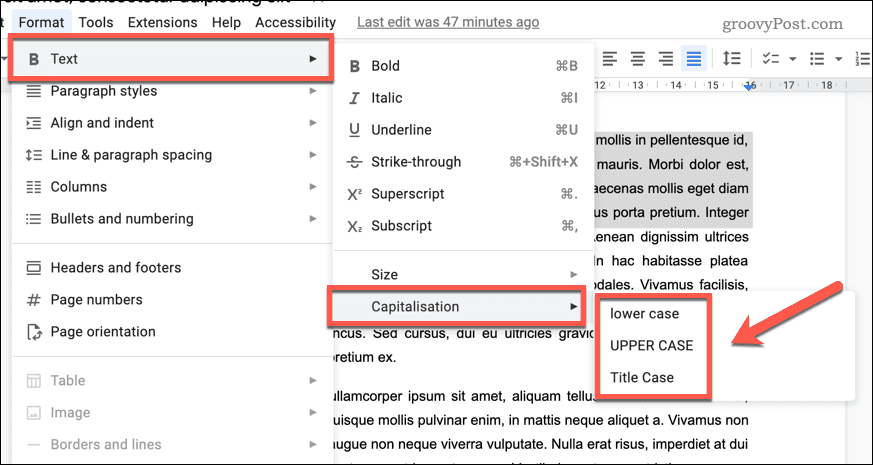
چگونه با استفاده از افزونه Google Docs متن را با حروف بزرگ و بدون حروف بزرگ کنیم
همچنین میتوانید از یک افزونه برای تغییر حروف نوشتاری برای کلمات در Google Docs استفاده کنید. این افزونهها گزینههای بیشتری برای تغییر حروف بزرگ کلمات در سند شما ارائه میدهند.
یک افزونه خوب برای استفاده نامیده می شود ابزارهای Doc، اما برای این منظور می توانید از هر افزونه مناسبی استفاده کنید.
برای استفاده از افزونه Google Docs برای تغییر حروف بزرگ نوشتار:
- سند Google Docs را باز کنید.
- بعد، به برنامه های افزودنی > افزونه ها در بالا و انتخاب کنید افزونه ها را دریافت کنید.
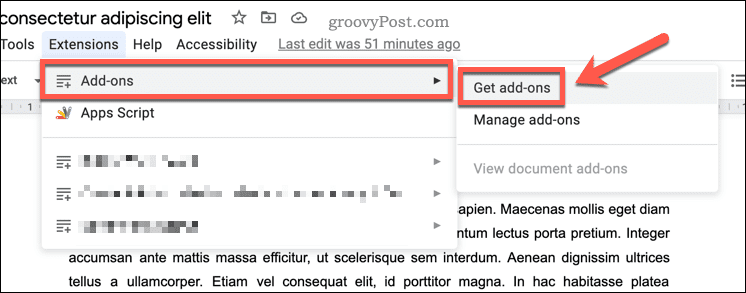
- در نوار جستجو، نام افزونهای را که میخواهید استفاده کنید تایپ کنید (به عنوان مثال، تغییر مورد).
- هنگامی که افزونه مناسب را پیدا کردید، آن را از نتایج جستجو انتخاب کنید.

- بعد، کلیک کنید نصب.
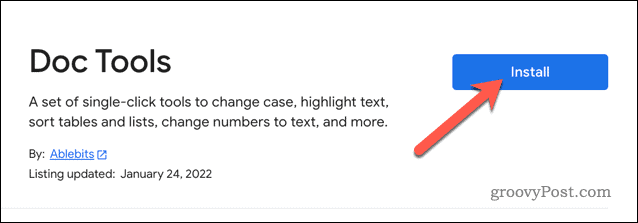
- ممکن است از شما خواسته شود که مجوزهای خاصی را برای عملکرد صحیح افزونه مجاز کنید—برای ادامه هر دستورالعمل روی صفحه را دنبال کنید.
- پس از انجام این کار، صفحه سند را بازخوانی کنید تا افزونه بارگیری شود.
- سپس متنی را که میخواهید در سند خود تغییر دهید، انتخاب کنید.
- بازگشت به برنامه های افزودنی > افزونه ها و انتخاب کنید ابزارهای Doc (یا هر افزونه ای که انتخاب می کنید نامیده می شود).
- از میان گزینه های ارائه شده، مورد مورد نظر (مانند تمام حروف بزرگ یا مورد جمله). متن شما به حالت انتخاب شده تغییر می کند.

چگونه با استفاده از یک وب سایت شخص ثالث، متن را با حروف بزرگ و بدون حروف بزرگ کنیم
ابزارهای شخص ثالث به صورت آنلاین وجود دارند که به طور خودکار حروف متن را برای شما تغییر می دهند. می توانید از اینها برای تبدیل متن خود استفاده کنید و سپس آن را دوباره در سند خود جایگذاری کنید.
برای استفاده از یک وب سایت شخص ثالث برای تغییر حروف بزرگ متن:
- با باز کردن یک وب سایت که ابزار تغییر عنوان عنوان را ارائه می دهد، شروع کنید. اگر مطمئن نیستید که از چه ابزاری استفاده کنید، از وب سایت My Title با حروف بزرگ استفاده کنید.
- متنی را که می خواهید بزرگ و کوچک آن را تغییر دهید در قسمت ورودی وب سایت قرار دهید.
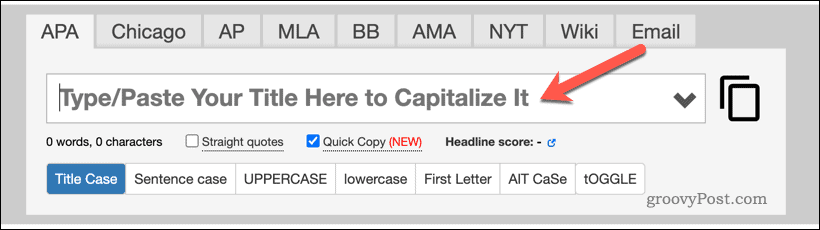
- گزینه دلخواه خود را برای تغییر حروف کوچک و بزرگ متن انتخاب کنید.
- اگر از عنوان بزرگ من استفاده می کنید، متن به صورت خودکار تبدیل می شود.
- کلیک کنید بر روی کپی ? را فشار دهید تا متن تبدیل شده را در کلیپ بورد خود کپی کنید.

- سند Google Docs خود را باز کنید (یا یک سند جدید باز کنید).
- هر یک از متن های قدیمی را حذف کنید و متن تبدیل شده را در آن قرار دهید تا جایگزین شود.

قالببندی سند Google Docs
دلایل مختلفی وجود دارد که ممکن است بخواهید حروف متن را در Google Docs تغییر دهید. به عنوان مثال، تغییر متن های سرکش مانند این به شما کمک می کند تا به سرعت خطاهای قالب بندی سند خود را حل کنید. آیا می خواهید روش دیگری را برای بهبود اسناد خود امتحان کنید؟ رنگ پسزمینه را در Google Docs تنظیم کنید، که میتواند یک لایه جذابیت زیباییشناختی اضافه کند.
آیا با مشکلات قالب بندی مشکل دارید؟ صادرات Google Docs به مایکروسافت آفیس راه دیگری است که میتوانید خطاهای حروف بزرگ را حل کنید—فقط مطمئن شوید که همه کلمات و عبارات هنگام انتقال به درستی ظاهر شوند. بهعلاوه، در زمان نیاز به رفع دستی خطاهایی که در حین انتقال رخ میدهد، صرفهجویی میکند.
Google Docs تعدادی ویژگی برای قالب بندی بهبود یافته ارائه می دهد. بعداً میتوانید متن را در اسناد Google Docs بچرخانید و به شما امکان میدهد جهت آن را در صفحه به راحتی و به سرعت برای جلوه بصری بهتر تغییر دهید.

سایت محتوا مارکتینگ
برای دیدن مطالب آموزشی بیشتر در زمینه سخت افزار و نرم افزار اینجا کلیک کنید!


